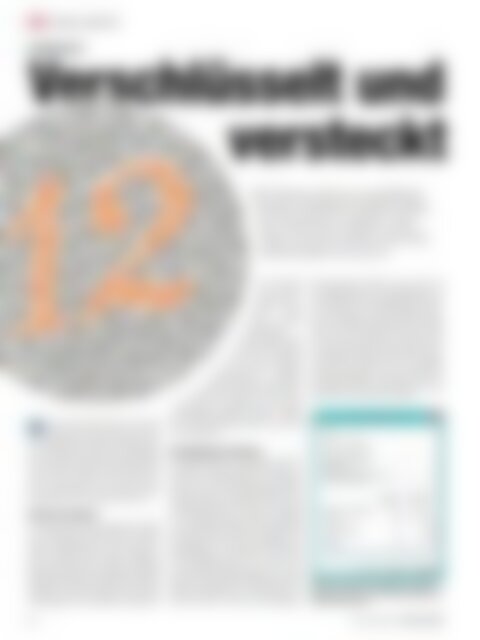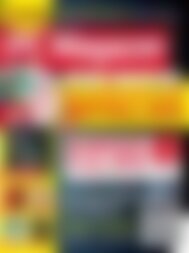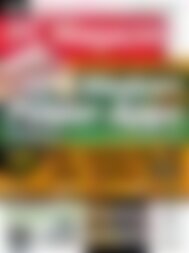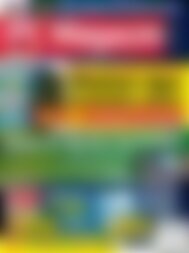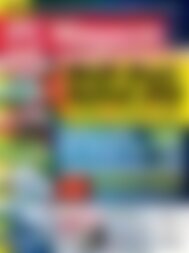Erfolgreiche ePaper selbst erstellen
Machen Sie aus Ihren PDF Publikationen ein blätterbares Flipbook mit unserer einzigartigen Google optimierten e-Paper Software.
PERSONAL COMPUTING<br />
DATENSCHUTZ<br />
Verschlüsselt und<br />
versteckt<br />
Wer Dateien nicht nur verschlüsselt,<br />
sondern zusätzlich versteckt, erhöht<br />
den Datenschutz erheblich. Denn<br />
Daten, die nicht sichtbar sind, kann<br />
keiner hacken. ■ THOMAS JOOS<br />
Was ich nicht weiß, macht mich nicht<br />
heiß. <strong>Das</strong> gilt auch am <strong>PC</strong>, wenn mehrere<br />
Anwender am selben Windows arbeiten.<br />
Verschlüsselte Dateien sind angreifbar,<br />
aber nur dann, wenn man sie sieht. Dateien<br />
zu verstecken, erhöht also das Sicherheitsniveau.<br />
Zuvor sollten Sie die Daten dennoch<br />
verschlüsseln, denn Spione spüren<br />
letztendlich auch versteckte Daten auf.<br />
Windows-Bordmittel<br />
Für mehrere Anwender am gleichen <strong>PC</strong> gibt<br />
es in Windows das Konzept der verschiedenen<br />
Anmeldekonten, so dass jeder mit<br />
seinem eigenen Profil, seinen Einstellungen<br />
und Dokumenten arbeitet. Allerdings<br />
können Benutzer mit Administratorrechten<br />
problemlos auf die Daten anderer Anwender<br />
zugreifen. Wenn Sie Dateien auf externen<br />
Datenträgern oder außerhalb des geschützten<br />
Bereiches<br />
Ihres Benutzerprofils<br />
speichern,<br />
kann<br />
diese ohnehin<br />
jeder öffnen.<br />
Ein wichtiger Schutz<br />
besteht zuerst darin,<br />
dass jeder Anwender<br />
sich mit seinem eigenen<br />
Benutzerkonto anmeldet<br />
und nur ein Anwender Administratorrechte<br />
erhält. Ein erster Trick,<br />
eine Datei zu verstecken, ist, ihr einen<br />
unverdächtigen Namen zu geben. Ändern<br />
Sie noch die Dateiendung ab, ist auch das<br />
Icon verschleiert.<br />
Berechtigungen für Dateien<br />
In Windows können Sie Dateien und Verzeichnisse<br />
zudem unsichtbar machen, indem<br />
Sie die Eigenschaften des Objektes<br />
aufrufen und auf der Registerkarte Allgemein<br />
die Option Versteckt auswählen. Anschließend<br />
blendet Windows das Objekt<br />
aus. Allerdings können andere Anwender<br />
in den Optionen aktivieren, dass Windows<br />
versteckte Dateien dennoch anzeigen soll.<br />
Zuverlässiger ist aber die Verwaltung der<br />
Berechtigungen in Windows. Sie können<br />
in den Eigenschaften von Dateien und<br />
Verzeichnissen Berechtigungen so setzen,<br />
dass nur ein bestimmter Anwender auf die<br />
Objekte zugreifen kann. <strong>Das</strong> geht aber nur,<br />
wenn Sie am <strong>PC</strong> auch mit verschiedenen<br />
Benutzernamen arbeiten. Dazu rufen Sie<br />
die Eigenschaften des Verzeichnisses auf<br />
und wechseln auf die Registerkarte Sicherheit.<br />
Hier können Sie die Einträge bearbeiten<br />
und festlegen, welcher Benutzer welche<br />
Rechte auf das Verzeichnis oder die Datei<br />
hat. Ein nicht autorisierter Anwender kann<br />
es solches Verzeichnis nicht öffnen, die darin<br />
liegenden Dateien sind nicht sichtbar.<br />
Diesen Schutz können Sie auch außerhalb<br />
des Benutzerprofils und auf externen Datenträgern<br />
einstellen, allerdings nur, wenn<br />
diese mit NTFS formatiert wurden.<br />
Arbeiten Sie mit mehreren Benutzern in Windows,<br />
können Sie auf Basis von NTFS-Berechtigungen die<br />
Zugriffe sicher steuern.<br />
34<br />
www.pc-magazin.de <strong>PC</strong> <strong>Magazin</strong> 9/2013